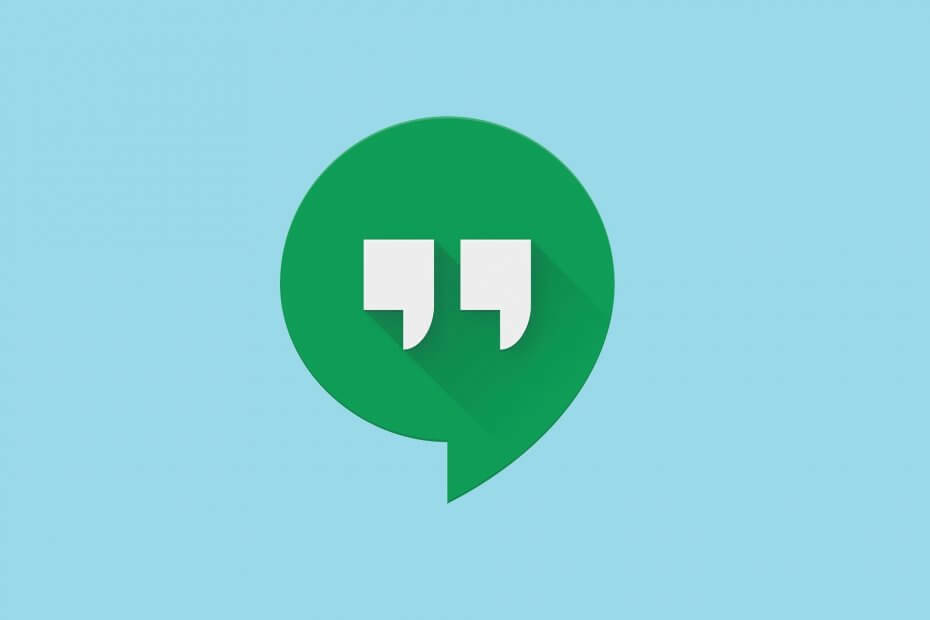
Ovaj softver će održavati i pokretati upravljačke programe, čime će se zaštititi od uobičajenih računalnih pogrešaka i kvara hardvera. Provjerite sve svoje upravljačke programe u 3 jednostavna koraka:
- Preuzmite DriverFix (ovjerena datoteka za preuzimanje).
- Klik Započni skeniranje pronaći sve problematične upravljačke programe.
- Klik Ažuriranje upravljačkih programa kako biste dobili nove verzije i izbjegli kvarove u sustavu.
- DriverFix je preuzeo 0 čitatelji ovog mjeseca.
Google je nadmašio sebe širokim rasponom web usluga koje pruža. osim Google vožnja i usluge Google Docs, uključili su i komunikacijski softverski proizvod nazvan Google Hangouts.
Uslugu možete koristiti za slanje poruka, upućivanje audio i video poziva i konferencija, slanje datoteka i još mnogo toga, sve iz svoje udobnosti web-preglednik.
Nažalost, neki korisnici jesu izvijestio imaju problema s Google Hangoutsom jer ne mogu s njim slati poruke.
Svaki put kad pokušam poslati poruku piše "slanje nije uspjelo". I uz poruku koja nije poslana dobivam crveni uskličnik.
Budući da nemogućnost slanja poruka u osnovi poništava Google Hangouts, odlučili smo stvoriti ovaj vodič za rješavanje problema koji će vam pomoći da riješite problem.
Što mogu učiniti ako se moje poruke iz Google Hangouta ne dostave?
1. Očistite predmemoriju svog preglednika
Budući da Google Chrome podržava sve Googleove usluge, razmotrit ćemo kako posebno očistiti njegovu predmemoriju.
- Otvorite Google Chrome
- PritisniteShift + Ctrl + Delete
- Ovo će otvoritiObriši podatke pregledavanjaizbornik.
- OdaberiCijelo vrijemekao vremenski raspon.
- Odaberite za brisanje Kolačići,Predmemorirane slike i datotekei ostali podaci o web mjestu.
- Klikni na Obriši podatkedugme.

- Ponovo pokrenite Google Chrome
- Vratite se na Web stranica Google Hangoutsai pokušajte ponovno čavrljati s nekom osobom
2. Upotrijebite drugi preglednik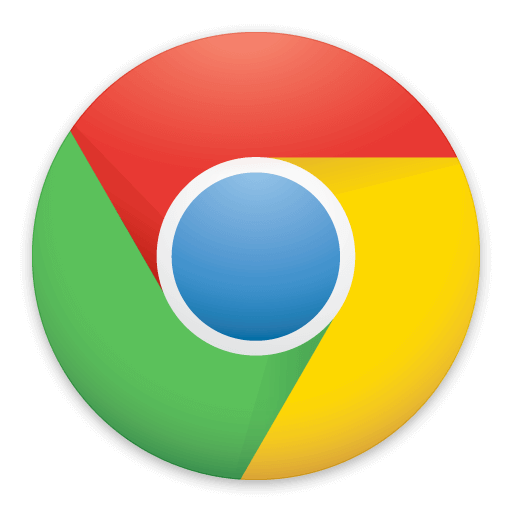
Nažalost, ne podržavaju svi web preglednici Googleove usluge učinkovito, kao što možete vidjeti u nastavku:
-
Krom
- Podržava sve značajke i funkcionalnosti G Suitea.
- Za kupce koji imaju pravo na podršku, Google također pruža pojedinačnu podršku za osnovnu Chromeovu funkciju
-
Firefox
- Dobro funkcionira s G Suiteom, ali ne podržava:
- Izvanmrežni pristup Gmailu, kalendaru, dokumentima, tablicama, prezentacijama
- Dobro funkcionira s G Suiteom, ali ne podržava:
- Safari
- Microsoft Edge
-
Internet Explorer
- Dobro funkcionira s G Suiteom, ali ne podržava:
- Izvanmrežni pristup Gmailu, kalendaru, dokumentima, tablicama, prezentacijama
- Obavijesti na radnoj površini u Gmailu
- Dobro funkcionira s G Suiteom, ali ne podržava:
To je slučaj, ako koristite bilo koji drugi web preglednik osim gore navedenih, tada ćete sigurno imati problema s Google Hangoutsom.
3. Provjerite je li internetska veza stabilna
ovo se može činiti očitim korakom, ali trebali biste provjeriti jeste li još uvijek povezani s internetom ako Google Hangouts ne uspije poslati poruke. Jednostavno otvorite drugu karticu i pokušajte učitati drugu web stranicu i provjerite funkcionira li to.
Slijedom ovih koraka trebali biste moći slati poruke Google Hangoutsa bez ikakvih daljnjih problema.
Ako znate neko drugo rješenje ovog problema koje smo možda propustili, javite nam tako što ćete ostaviti poruku u odjeljku za komentare u nastavku.
Često postavljana pitanja
Da, upućivanje glasovnih i video poziva u Google Hangoutsu potpuno je besplatno, osim ako pokušate nazvati stvarne telefonske brojeve. Naravno, ima i njih i drugi takvi alati, od kojih su neki klijenti za preuzimanje.
Google Hangouts trenutno je dostupan na Windows i Android platformama.
Google Hangouts komunikacijski je alat koji vam omogućuje slanje poruka, upućivanje glasovnih i video poziva, pa čak i pozivanje telefonskih brojeva, slično ostali VoIP proizvodi.
